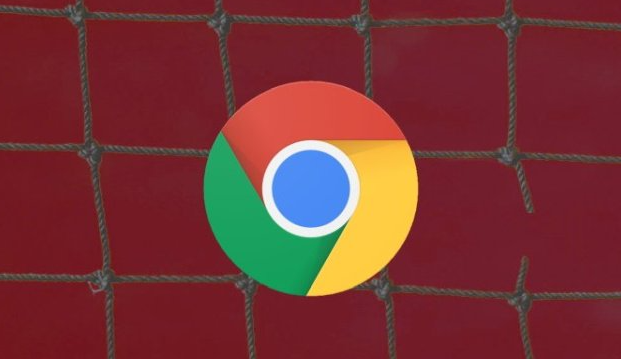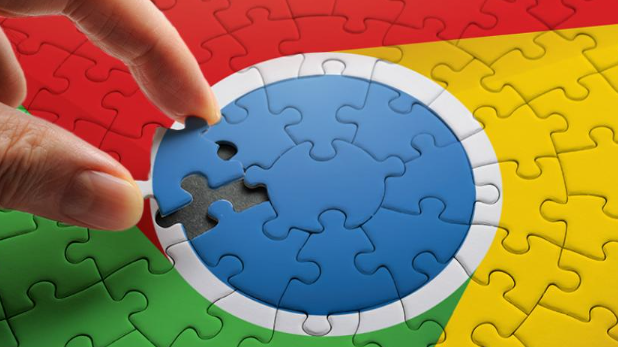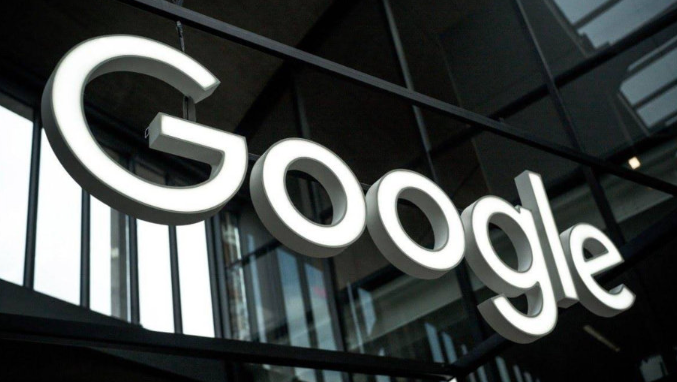当前位置:
首页 > Chrome浏览器插件是否能对网页截图
Chrome浏览器插件是否能对网页截图
时间:2025年07月14日
来源:谷歌浏览器官网
详情介绍
1. 支持截图的插件:Chrome浏览器有多种插件可进行网页截图,如Fireshot、Full Page Screen Capture、GoFullPage等。这些插件能实现滚动截图,可完整截取长网页内容,还支持选定区域、可见部分等多种截图模式,并提供丰富的编辑功能,如添加箭头、文字标注等,方便用户对截图进行个性化处理。
2. 操作方法:以Full Page Screen Capture为例,当需要对长网页进行截图时,打开目标网页,确保页面内容已完全加载,点击Chrome浏览器工具栏上的该插件图标,浏览器会自动滚动页面并开始截图,截图完成后会弹出预览窗口,若对截图效果满意,可在预览窗口中点击“保存”按钮,将截图保存到本地计算机。
3. 安装方式:可通过Chrome网上应用店搜索并点击“添加至Chrome”按钮,在弹出的确认对话框中点击“添加扩展程序”,完成安装。若因网络原因无法在线安装,还可下载插件的.crx安装包,打开Chrome浏览器的扩展程序界面(地址栏输入chrome://extensions/并按Enter),开启“开发者模式”,点击“加载已解压的扩展程序”,选择下载好的安装包进行解压安装。
4. 适用场景:在工作中可保存网页内容作为资料,如查阅在线文档时,可将整个文档截图保存,方便离线查看;在生活中能快速截取有趣网页信息分享给朋友,比如浏览新闻网页时,可截取重要信息发给他人。
综上所述,通过以上步骤和方法,您可以在Chrome浏览器中灵活地进行网页截图的相关操作,提升整体的使用体验。
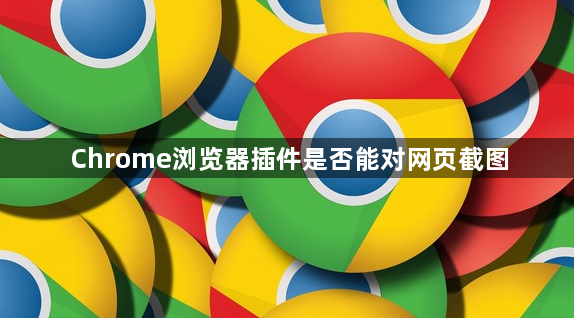
1. 支持截图的插件:Chrome浏览器有多种插件可进行网页截图,如Fireshot、Full Page Screen Capture、GoFullPage等。这些插件能实现滚动截图,可完整截取长网页内容,还支持选定区域、可见部分等多种截图模式,并提供丰富的编辑功能,如添加箭头、文字标注等,方便用户对截图进行个性化处理。
2. 操作方法:以Full Page Screen Capture为例,当需要对长网页进行截图时,打开目标网页,确保页面内容已完全加载,点击Chrome浏览器工具栏上的该插件图标,浏览器会自动滚动页面并开始截图,截图完成后会弹出预览窗口,若对截图效果满意,可在预览窗口中点击“保存”按钮,将截图保存到本地计算机。
3. 安装方式:可通过Chrome网上应用店搜索并点击“添加至Chrome”按钮,在弹出的确认对话框中点击“添加扩展程序”,完成安装。若因网络原因无法在线安装,还可下载插件的.crx安装包,打开Chrome浏览器的扩展程序界面(地址栏输入chrome://extensions/并按Enter),开启“开发者模式”,点击“加载已解压的扩展程序”,选择下载好的安装包进行解压安装。
4. 适用场景:在工作中可保存网页内容作为资料,如查阅在线文档时,可将整个文档截图保存,方便离线查看;在生活中能快速截取有趣网页信息分享给朋友,比如浏览新闻网页时,可截取重要信息发给他人。
综上所述,通过以上步骤和方法,您可以在Chrome浏览器中灵活地进行网页截图的相关操作,提升整体的使用体验。